|
Gdy program R2fk pracuje jako moduł systemu R2firma import dokumentów jest zbędny. Zamiast importu wykonuje się księgowanie dokumentów wystawionych w module R2faktury.
Aby dokumenty Pz i faktury wystawione w module R2faktury pojawiły się w księdze, należy uruchomić moduł R2fk, następnie w oknie
KSIĘGA HANDLOWA wywołać funkcję  Dokumenty do zaksięgowania (wystawione w module R2faktury) i podświetlić wybrane dokumenty lub zaksięgować wszystkie dokumenty widoczne w oknie:
Dokumenty do zaksięgowania (wystawione w module R2faktury) i podświetlić wybrane dokumenty lub zaksięgować wszystkie dokumenty widoczne w oknie:
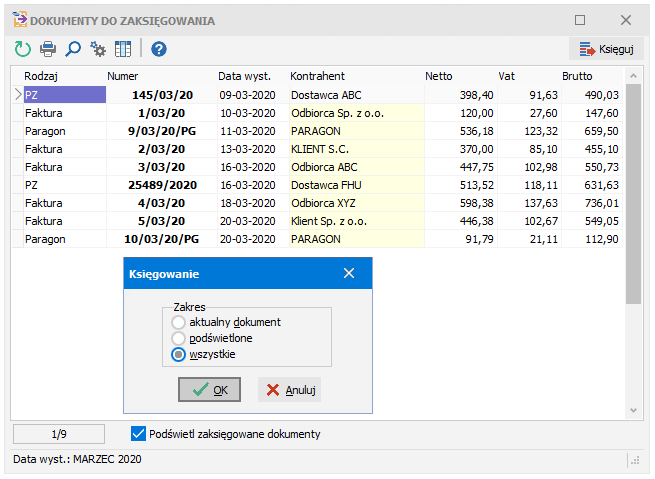
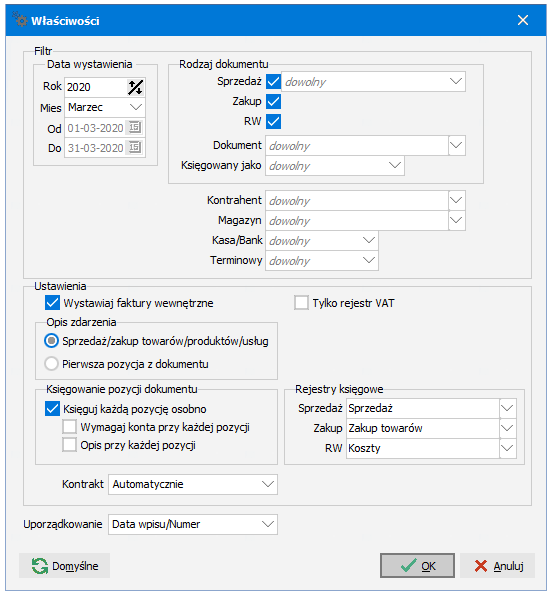
Przed naciśnięciem przycisku  można przyciskiem
można przyciskiem  F4 wywołać okno WŁAŚCIWOŚCI umożliwiające ustawienie filtru na dokumenty, które chcemy zaksięgować (grupa FILTR) oraz sposobu księgowania tych dokumentów (grupa USTAWIENIA):
F4 wywołać okno WŁAŚCIWOŚCI umożliwiające ustawienie filtru na dokumenty, które chcemy zaksięgować (grupa FILTR) oraz sposobu księgowania tych dokumentów (grupa USTAWIENIA):
FILTR
Data wystawienia
Rok, Miesiąc - wybieramy okres w jakim wystawione były dokumenty, które chcemy zaksięgować. W polu Miesiąc oprócz poszczególnych miesięcy możemy wybrać pozycje: Cały rok, Od - Do i Wszystko.
Od, Do - daty podstawiają się na podstawie wybranego wyżej roku i miesiąca. Jeśli w polu Miesiąc wybraliśmy Od - Do, możemy datami ustalić dowolny inny okres (np. cały kwartał, jeden tydzień lub fragment miesiąca).
Rodzaj dokumentu
Sprzedaż - wybieramy tylko dokumenty dotyczące sprzedaży
Zakup - wybieramy tylko dokumenty dotyczące zakupu
RW - wybieramy tylko dokumenty RW
Dokument - wybieramy tylko dokumenty z określonej definicji dokumentów
Księgowany jako - wybieramy tylko dokumenty księgowane wg określonego sposobu księgowania
Kontrahent - wybieramy tylko wszystkie faktury dotyczące określonemu kontrahenta
Magazyn - wybieramy tylko dokumenty dotyczące wybranego tu magazynu
Kasa/Bank - wybieramy tylko dokumenty, które:
Tak - zostały zapłacone w całości i w całości zaksięgowane w kasie/banku
Częściowo - zostały częściowo zaksięgowane w kasie/banku
Nie - nie zostały w ogóle zaksięgowane w kasie/banku
Terminowy - wybieramy tylko dokumenty, które:
Tak - nie zostały zapłacone w dniu wystawienia
Nie - zostały zapłacone w dniu wystawienia.
USTAWIENIA - możemy dodatkowo określić parametry:
Wystawiaj faktury wewnętrzne - program będzie wystawiał automatycznie faktury wewnętrzne dla dokumentów typu: N - Wewn.nab.tow., I - Import usług, B - Odwrotne obciążenie (zakup) oraz T - Import towarów z zaznaczonym polem art.33a
Tylko rejestr VAT - umożliwia zrobienie wpisu do rejestru VAT bez generowania dekretu księgowego. Takim wpisom nie nadaje się numer dekretu (Nr dekretu). Ze względu na brak dekretu księgowego zawierającego m.in. obroty na koncie rozrachunkowym kontrahenta, nie tworzą się również dla tego rodzaju wpisu płatności, czyli nie wchodzi on do rozrachunków z kontrahentem. Pole widoczne jedynie dla firm będących płatnikami podatku VAT.
Opis zdarzenia, czyli sposób tworzenia opisu zdarzenia gospodarczego:
Sprzedaż/zakup towarów/produktów/usług - w zależności od rodzaju asortymentów na danej fakturze będzie to np. sprzedaż towarów, sprzedaż usług itp.
Pierwsza pozycja z dokumentu - jeśli ma to być pierwsza pozycja z faktury
Księgowanie pozycji dokumentu
Księguj każdą pozycję dokumentu osobno - jeśli chcemy zaksięgować każdą fakturę na osobnym koncie związanym z tą pozycją - takie konto określamy w bibliotece asortymentów w polu Konto sprzedaży na zakładce FK lub w analogicznym polu bezpośrednio w pozycji faktury w oknie POZYCJE FAKTUR
Wymagaj konta przy każdej pozycji - jeśli decydujemy się na osobne księgowanie każdej pozycji dokumentu, powinniśmy określić konto sprzedaży przy każdej pozycji faktury. Aby zabezpieczyć się przed zaksięgowaniem dokumentów, które mają nieokreślone konta w pozycjach włączamy ten właśnie parametr. Jeśli wyłączymy ten parametr to pozycje z nieokreślonym kontem sprzedaży zostaną zaksięgowane na domyślne konto sprzedaży określone w programie R2fk.
Opis przy każdej pozycji - jeśli decydujemy się na osobne księgowanie każdej pozycji dokumentu, możemy dla każdej pozycji wyeksportować nazwę asortymentu. Pojawi się ona w opisie tej pozycji na zaksięgowanym dokumencie.
Rejestry księgowe
Sprzedaż, Zakup, RW - rejestry, w których zostaną zaksięgowane odpowiednio dokumenty sprzedaży, zakupu i RW
Kontrakt - kontrakt, który zostanie nadany księgowanym dokumentom. Jeśli wybierzemy konkretny kontrakt to zostanie on nadany wszystkim pozycjom księgowanych dokumentów. Jeśli natomiast wybierzemy Automatycznie, to kontrakty zostaną ustawione zgodnie z zawartością dokumentu źródłowego. Przy tym ustawieniu w trakcie księgowania PZ z programu R2faktury, kontrakty zostaną ustawione na takie same jakie określono w dokumentach PZ w programie R2faktury.
Uporządkowanie - sposób uporządkowania pozycji w oknie
Data wpisu/Numer - jeśli chcemy poukładać pozycje wg daty wpisu dokumentów
Data wyst./Numer - jeśli chcemy poukładać pozycje wg daty wystawienia dokumentów
Data sprz./Numer - jeśli chcemy poukładać pozycje wg daty sprzedaży dokumentów
Wybrana kolumna - jeżeli klikając w nagłówek jakiejś kolumny, ustaliliśmy uporządkowanie wg tej właśnie kolumny (np. Rodzaj).
UWAGI:
Standardowo data wpisu w importowanych dokumentach ustawia się tak jak data wystawienia faktury/PZ. Jeśli w związku z charakterem prowadzonej działalności wystawiamy faktury z datą sprzedaży z innego miesiąca niż data wystawienia i chcemy je zaksięgować z datą wpisu taką jak data sprzedaży, to w module R2faktury w oknie FAKTURY takie dokumenty powinny mieć włączony parametr Księgowany wg daty sprzedaży (zakładka FK). Pole to można zaznaczyć bezpośrednio na danym dokumencie lub w definicji dokumentu (zakładka Zawartość), jeśli wszystkie faktury mają być księgowane w ten sposób.
Sposób księgowania paragonów i faktur nieterminowych (zapłaconych gotówką lub w inny sposób od razu w dniu wystawienia) zależy od parametru Eksport danych do programu księgowego określonego na zakładce Inne w konfiguracji programu R2faktury (patrz INSTRUKCJA ADMINISTRATORA programu R2faktury PARAMETRYZACJA SYSTEMU - Konfiguracja).
Zaksięgowane dokumenty zostaną po stronie modułu R2faktury oznaczone jako Zaksięgowane, czyli w oknie FAKTURY w każdym zaksięgowanym dokumencie na zakładce Pozycja w prawym dolnym rogu zostanie zaznaczone pole Zaksięgowany. Zaksięgowanych dokumentów nie można poprawiać ani usunąć.
Zaksięgowane dokumenty zostaną po stronie modułu R2fk oznaczone jako wprowadzone automatycznie, czyli w oknie KSIĘGA HANDLOWA w każdym zaksięgowanym dokumencie na zakładce Pozycja obok Numeru dowodu zostanie zaznaczone pole Automatycznie. Zaksięgowanych dokumentów nie można poprawiać. Jeśli konieczna będzie poprawa dokumentu zaksięgowanego automatycznie należy najpierw usunąć go z modułu R2fk, następnie poprawić w module R2faktury i ponownie automatycznie zaksięgować.
W oknie DOKUMENTY DO ZAKSIĘGOWANIA nie są widoczne faktury uproszczone. Dokumenty tego typu będą pominięte podczas automatycznego księgowania, należy je zaksięgować ręcznie bezpośrednio w module R2fk.